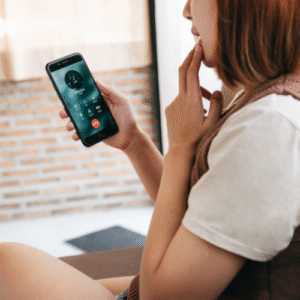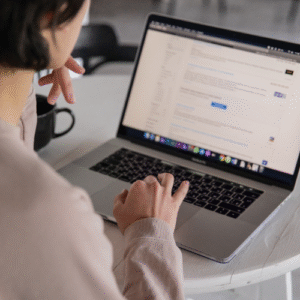メルカリにログインしようとしたのに、なぜかエラーが出て先に進めない…。
「パスワードが合ってるはずなのに」「メールが届かない…」そんな状況に焦ってしまったことはありませんか?
 ちーまま。
ちーまま。本記事では、メルカリにログインできないときの原因や、メールが届かない場合に確認すべきポイントをわかりやすくまとめました。



トラブル時でも慌てず落ち着いて対処できるよう、手順を一つずつご紹介していますので、ぜひ参考にしてみてください。
ログインできない&メールが届かない…よくあるトラブルとは?


メルカリでログインできないとき、「パスワードを忘れた」「再設定のメールが届かない」「SMS認証コードが来ない」といったトラブルはよくあります。



以下は、ユーザーから寄せられる代表的なトラブル事例です。
よくあるログイントラブル
パスワードを忘れて再設定しようとしたが、メールが届かない
- 登録したメールアドレスが現在使っていないものである
- 迷惑メールフォルダに振り分けられている
- 受信設定で「@mercari.jp」ドメインがブロックされている
SMSの認証コードが届かない
- 圏外や通信状況が悪い場所にいる
- 登録している電話番号が古いまま
- キャリアでSMS受信を制限している
- 他端末からのログインにより、セキュリティ保護で認証が一時停止されている
「アカウントが存在しません」と表示される
- メールアドレスや電話番号の入力ミス
- 退会手続き済みのアカウントを再度使おうとしている
- アカウント停止措置が取られている
アプリの不具合やバージョンの問題
- アプリが古いバージョンのまま
- キャッシュや端末の不具合が影響している
これらの原因を一つずつチェックしていくことが、スムーズなログイン再開への近道です。



まずはココを確認!迷惑メール・受信設定のチェックポイント


メルカリからの再設定メールや認証コードが届かないとき、最初にチェックすべきなのが「迷惑メール対策の設定」です。



以下の点を順番に確認してみましょう
■ 1. 迷惑メールフォルダを確認
まずは、通常の「受信トレイ」以外に「迷惑メールフォルダ」があるか確認してください。
メルカリからのメールが自動的にそこに分類されている可能性があります。
■ 2. アドレスフィルタの設定確認
Gmailなどでは、自分で設定していなくても、過去の操作から「自動フィルタ」が作られている場合があります。
「設定」>「フィルタとブロック中のアドレス」から、@mercari.jpを含むメールがフィルタ設定されていないか確認してください。
■ 3. 受信許可リストにメルカリのドメインを追加
迷惑メール対策が強化されているメールサービスでは、受信したいメールを明示的に「許可ドメイン」として登録する必要があります。
以下のアドレスを許可リストに追加してください:
- @mercari.jp
- @mail.mercariapp.com
■ 4. 携帯キャリアメール(@docomo、@ezwebなど)の場合
携帯キャリアのメールアドレスでは、セキュリティが強く設定されていることが多く、メルカリのメールが弾かれてしまう場合があります。
この場合は、メルカリのドメインを受信許可リストに登録したうえで、再度メールを送信してみてください。



メールアドレスの入力ミスや登録違いに注意!再確認の方法とは


メルカリにログインできない原因のひとつに、メールアドレスの入力ミスや登録アドレスの認識違いがあります。



特に以下のようなケースが多く見られます。
メールアドレスの入力ミスや登録違いに注意
アドレスの打ち間違い
→ 例:「.co.jp」と「.com」の違い、「gmail」と「gmial」など、よくあるタイプミス。
旧メールアドレスで登録していた
→ 過去に登録したまま変更していなかったアドレスを使っていた可能性があります。
複数アカウントの混在
→ 過去に別アカウントで登録していた場合、別のアドレスでログインしようとしていることがあります。
再確認の方法とは
再確認するための手順は以下のとおりです。
普段使っているメールアドレスを思い出し、過去の登録履歴を確認する
→ メルカリから届いたメール(過去の取引通知など)を検索してみましょう。
心当たりのある複数アドレスを使ってパスワード再設定を試す
→ 複数アドレスで試すことで、どのアドレスが登録されていたかがわかります。
どうしても不明な場合は、問い合わせフォームからサポートに相談する
→ 購入履歴や登録時の情報を伝えることで、本人確認ができれば復旧可能です。
入力ミスや勘違いは誰にでも起こります。焦らず、ひとつずつ確認していきましょう。
メールが届かない場合の代替手段|SNS連携や別アドレスでのログイン


メールが届かずログインできないときは、SNS連携や他の方法でのログインを試すことも有効です。



メールが届かない場合の代替手段
以下に、各方法のポイントをまとめます。
■ SNS連携ログインの活用方法
Facebookログイン
以前Facebookとメルカリアカウントを連携したことがあれば、Facebookアカウント経由でログイン可能です。Facebookに登録してあるメールアドレスやパスワードが必要になります。
Googleログイン
GmailなどGoogleのアカウントでメルカリ登録したことがある方は、[Googleでログイン]を選択して進めてみましょう。Chromeで自動入力されることも多く、スムーズにログインできるケースがあります。
Apple IDログイン
iPhoneユーザーでApple IDとメルカリを連携させていた場合、Appleログインを利用することでメールが届かなくてもアクセス可能な場合があります。
■別のメールアドレスを使う方法
もしかすると、登録時に使っていたメールアドレスをすでに変更していて、現在使っているものとは異なる可能性もあります。
過去に登録したアドレスを思い出し、それを使って再度ログイン画面から試してみましょう。
どうしても分からない場合は、メルカリ事務局に問い合わせることで、本人確認後にアカウント復旧できる可能性があります。
ポイント
SNS連携でログインできた場合は、ログイン後に「アカウント設定」から現在のメールアドレスを確認・変更しておくと、次回以降のトラブルを防げます。
どうしても解決しない時は?メルカリ事務局への問い合わせ手順


メルカリでログインできず、メールも届かない…そんな場合でも焦らず対応すれば、アカウントを復旧できる可能性は十分にあります。



以下に、問い合わせ手順と記入時の注意点をまとめました。
メルカリ事務局への問い合わせ手順
「メルカリ ガイド」からアクセス
メルカリアプリまたはWebブラウザから「メルカリ ガイド」を開きます。
URL: https://help.jp.mercari.com/
「お問い合わせ」ページへ進む
画面右下の「お問い合わせ」ボタン、または「お困りの方はこちら」からフォームに進めます。
※ログインできない場合でも「ログインできない方はこちら」のリンクから進めます。
適切なカテゴリを選ぶ
カテゴリは「ログインに関するお問い合わせ」や「メールが届かない場合」など、該当する内容を選びます。
必要事項を正確に記入する
問い合わせフォームには、以下の情報を具体的に入力しましょう。
記入例(できる限り詳細に)
- 登録時の情報(名前、電話番号、メールアドレス、生年月日)
- 利用端末の種類とOS(例:iPhone 13 / iOS 17.0)
- アカウントの状況(いつからログインできないか、何度試したか)
- 使用していたSNS連携があるか(Apple ID・Google・Facebook等)
- 最後にログインできた日時や場所(覚えていれば)
- 過去の取引履歴(商品名や発送日など)
対応を早めるためのポイント
返信メールが迷惑フォルダに入らないよう、@mercari.jpドメインの受信設定をしておきましょう。
対応まで1〜3日かかることが多いので、焦らず待つ姿勢も大切です。
メールが届かなくても焦らずに!一つずつ確認すれば復旧できます


メルカリにログインできず、認証メールや再設定メールが届かないときは、とても不安になりますよね。



まずは、迷惑メールフォルダやメール受信設定を見直すところから始めましょう。
特にGmailやYahooメールでは、知らないうちに大事なメールがフィルタにかかっていることがあります。そして次に確認すべきは、登録しているメールアドレスそのもの。



それでも解決しない場合は、Facebook・Apple ID・Google連携など、他のログイン手段を試すのも一つの方法です。
最終手段として、メルカリ事務局への問い合わせも用意されています。フォームの場所や記入ポイントを押さえておけば、スムーズに対応してもらえるはずです。
メールが届かない=ログインできない、というわけではありません。



あなたの大切な取引やアカウントが、きっと無事に戻ってきますよ。
【重要】もしかして、メルカリを「不用品を売る場所」だと思っていませんか?
もし、あなたがメルカリで「自分の私物」や「昔集めたコレクション」を売っているだけなら、そのポテンシャルの10%も活かしきれていません。


- 近所のあのお店が、実はお宝の山だったり…
- スマホで完結する意外な仕入れ先があったり…



※ご好評につき、【毎月先着100名様】で無料公開を終了します。👇